|
Sicherheit
|
Exceed mit anderen SSH-Clients
Exceed ist natürlich auch in der Lage, nebem dem Hummingbird-eigenen CSS auch mit anderen SSH-Clients zusammenzuarbeiten - vorasugesetzt, diese leisten X11-Forwarding. Problematisch ist dabei, dass Exceed und der SSH-Client getrennt voneinander, aber mit dem richtigen Timing gestartet werden müssen. Anstatt des gewohnten Xstarts müssen sämtliche Verbindungsparameter im Format des SSH-Clients angegeben werden.
Es empfiehlt sich, diese Aufgaben soweit als möglich mit kleinen Skripts zu erledigen. Im Folgenden soll dies am Beispiel des weit verbreiteten SSH-Clientprogramms PuTTY gezeigt werde.
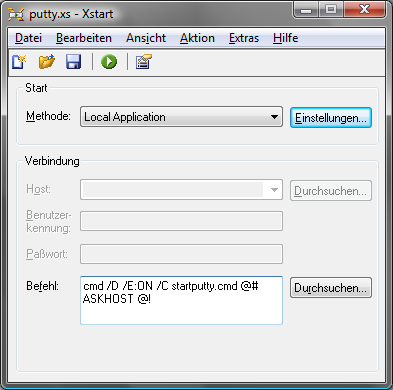
Zum Einsatz kommt hier Xstart mit der Startmethode Local Application (siehe Abb. rechts).
Grundsätzlich geht PuTTY und davon aus, dass der lokale X-Server, mit dem der X11-Tunnel verbunden werden soll, mit der Display-Nr. 0 läuft. Problematisch wird die Sache, wenn Exceed eine abweichende Display-Nr. verwendet. Das ist der Fall, wenn mehrere Displays gleichzeitig verwendet werden sollen, insbesondere bei Betrieb von Exceed auf Windows Terminalserver.
Um sich das Leben einfacher zu machen, verwende man das Skript startputty.cmd, das unten gelistet ist und hier zum Download bereit steht. Die folgenden Beispiele gehen davon aus, dass startputty im Suchpfad (PATH) liegt. Im einfachsten Fall sieht der Aufruf aus wie in der Abbildung rechts: PuTTY wird ohne weitere Parameter gestartet mit der richtigen Display-Nr. (@# erstetzt Xstart durch die Display-Nr. der aktuellen Exceed-Instanz). ASKHOST veranlasst startputty.cmd, den Anwender nach dem UNIX-/Linux-Host zu fragen, mit dem verbunden werden soll. Alternativ kann dieser hier explizit angegeben werden, ebenso wie weitere Parameter für PuTTY. Das @! am Ende bewirkt, dass exceed.exe selbst bei Bedarf gestartet wird.
Auch das passende Beispiel-Profil putty.xs gibt es hier zum Download.
Hinweis: Da startputtx.cmd einige Befehlserweiterungen benutzt (eingeschaltet mit /E ON), ist mindestens Windows XP erforderlich.
Hier das Listing von
startputty.cmd; evtl. ist der Pfad zu putty.exe sowie die Default-Startparameter anzupassen::@echo off |
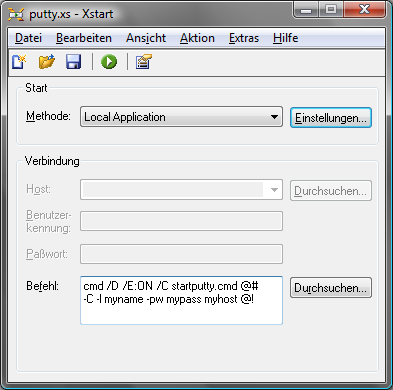 Durch
die Möglichkeit, weitere Parameter an PuTTY zu übergeben, lassen sich
diese SSH-Verbindungen in Xtart beliebig vorkonfigurieren. Im
nebenstehenden Beipiel wird Kompression eingeschaltet, Username und
Passwort sowie der Zielhost angegegben.
Durch
die Möglichkeit, weitere Parameter an PuTTY zu übergeben, lassen sich
diese SSH-Verbindungen in Xtart beliebig vorkonfigurieren. Im
nebenstehenden Beipiel wird Kompression eingeschaltet, Username und
Passwort sowie der Zielhost angegegben. Die Schwachpunkte dieser Lösung liegen auf der Hand: Login und Passwort sind im Klartext hinterlegt. Zudem kommt nur der eingeweihte PuTTY-Kenner mit der Syntax zurecht.
Etwas besser wird die Situation mit der Verwendung von SSH-Userkeys (PuTTY-Parameter -i ...). Hier eine Beispiel mit dem Batch-fähigen plink.exe aus der Standard PuTTY-Installation:
cmd
/D /E:ON /C set DISPLAY=127.0.0.1:@# && start /MIN plink -batch
-ssh -2 -X -C -l loginname -i %APPDATA%\PuTTY\mykey.ppk myhost
xterm -ls @!
Fazit: Sicherheit und Bedienkomfort der nahtlos in Exceed bzw. Xstart integrierten Lösung mit der Connectivity Secure Shell vom Exceed-Hersteller sind mit PuTTY oder ähnlichen Dritthersteller-Produkten kaum zu erreichen.